Guia do Anunciante
Bem-vindo ao guia do anunciante!
Agora que já efetuou o seu registo no Portal do Alojamento Universitário poderá começar a anunciar os seus alojamentos, alterar as características, disponibilidade ou preferências.
Aqui poderá encontrar um guia com todas as etapas do processo, para que efetue o seu registo de forma simples.
Será nesta página onde irá fazer o registo do seu alojamento.
Serão requisitadas informações como as características, imagens, a localização e os seus contactos.

Nesta etapa irá preencher os campos do formulário de anúncio. Siga as instruções abaixo com atenção.
a) Título em português e título em inglês
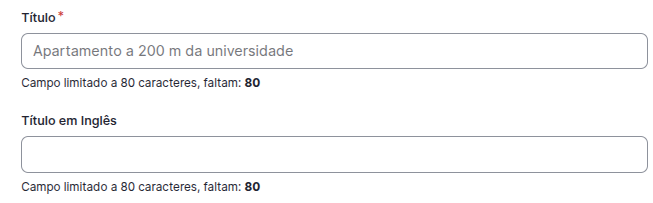
Escreva o nome pelo qual pretende identificar o seu alojamento. Este campo é obrigatório.
O preenchimento do campo de título em inglês é opcional, sendo que se não for preenchido será apresentado o Título em português.
Exemplo de título: “Quarto em T2 na zona da FCT”
b) Localidade, tipo de alojamento e vagas

Localidade: Indique a localidade onde se situa o alojamento. Este campo é obrigatório. Pode escrever diretamente no campo de pesquisa ou escolher da lista, utilizando a barra de deslocamento.
Tipo de alojamento: Indique se se trata de um imóvel completo ou de um quarto. Este campo é obrigatório. Clique na seta para abrir a lista e selecione a opção pretendida (ex.: Casa completa ou Quarto).
Vagas: Introduza o número de vagas disponíveis no imóvel. Este campo é opcional. Pode inserir o número manualmente ou usar as setas de incremento.
c) Cozinha, sala e quarto
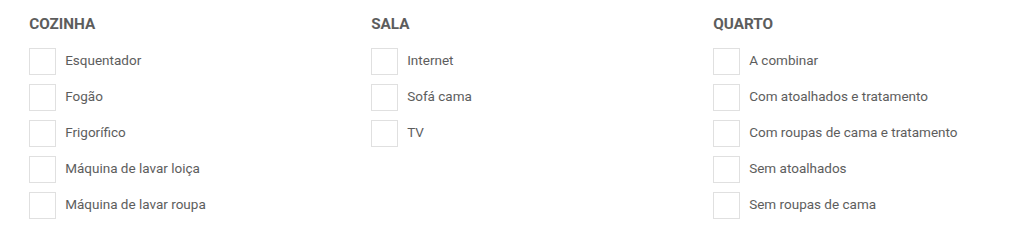
Indique, opcionalmente, as características presentes em cada divisão.
Clique nas opções pretendidas. Quando selecionadas, ficam assinaladas com um visto (✔).
d) Como se encontra mobilado, disponibilidade e consumos

Como se encontra mobilado: Indique como se encontra mobilado o alojamento. Este campo é obrigatório. Clique na seta para abrir a lista e selecione a opção correspondente ao estado de mobiliário.
Disponibilidade: Indique a disponibilidade do alojamento (ao ano, ao trimestre, etc.). Este campo é obrigatório. Clique na seta para abrir as opções e escolha a opção correta.
Consumos: Indique, se desejar, como os consumos (água, luz, gás) estão incluídos, ou não, na renda. Este campo é opcional.
e) Tipo de arrendamento, preferências e mensalidade

Tipo de arrendamento: Este campo é obrigatório. Escolha se o anúncio se destina a todos os interessados, apenas raparigas, apenas rapazes, ou se há preferência de género.
Aluga a estrangeiros: Indique, opcionalmente, se está disponível para alugar o alojamento a estudantes estrangeiros. Selecione o campo se sim; deixe em branco se não pretende indicar.
Mensalidade: Introduza o valor da mensalidade, em euros. Este campo é opcional.
f) Extras

Selecione as características adicionais que o alojamento possa oferecer (ex.: internet, telefone, mobília). Este campo é opcional.
Clique nas opções pretendidas. As opções selecionadas ficam marcadas com um visto (✔).
g) Descrição em português + Descrição em inglês
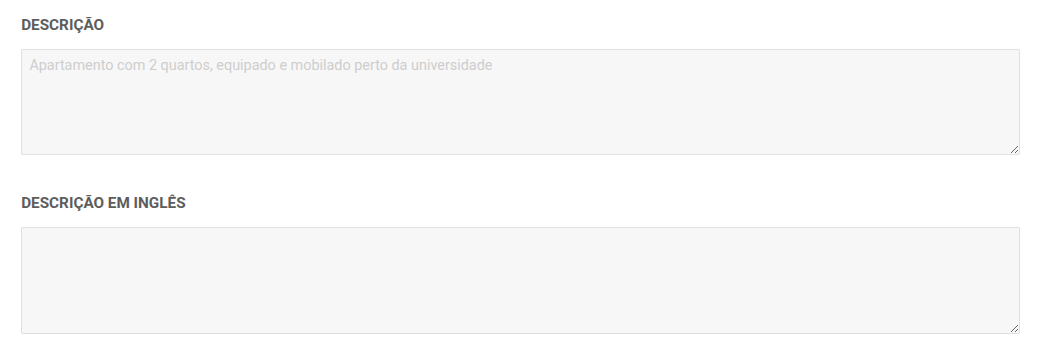
Campo opcional, mas recomendado.
Descreva o imóvel com detalhes úteis: área, condições, ambiente, regras internas, proximidade a serviços, etc.
Caso não preencha a tradução para inglês, a descrição em português será apresentada em ambos os idiomas.
h) Imagens

Pode carregar até 8 imagens do imóvel. Este campo é opcional, mas altamente recomendado.
Clique no botão azul, selecione os ficheiros no seu dispositivo e clique em “Abrir”.
Formatos aceites: JPG ou PNG.
i) Localização
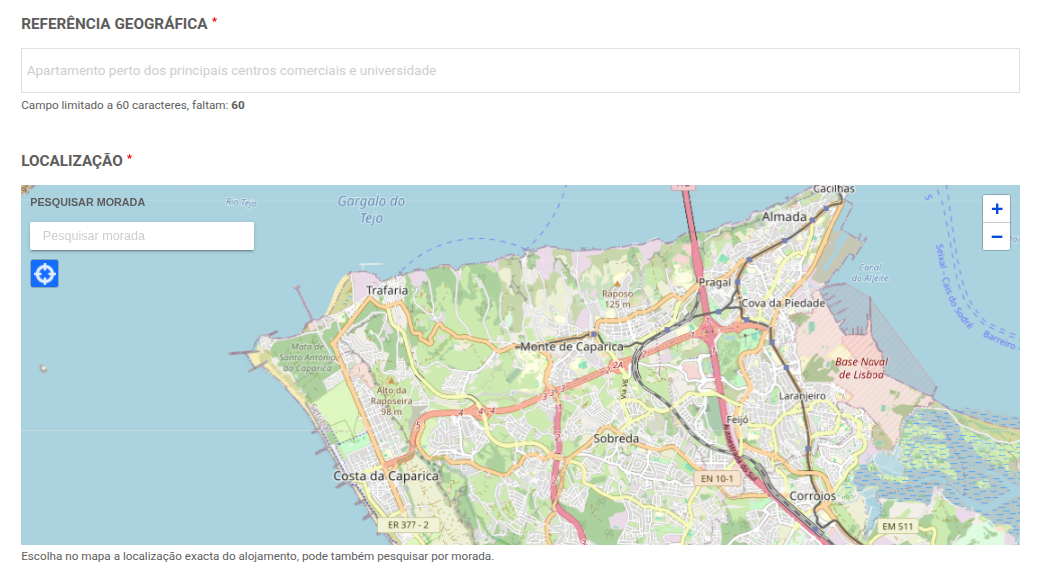
Este campo é obrigatório e essencial para a publicação.
Indique uma referência da localização do alojamento.
Escreva a morada no campo sobre o mapa ou ajuste o marcador manualmente arrastando-o para o local correto.
j) Contactos

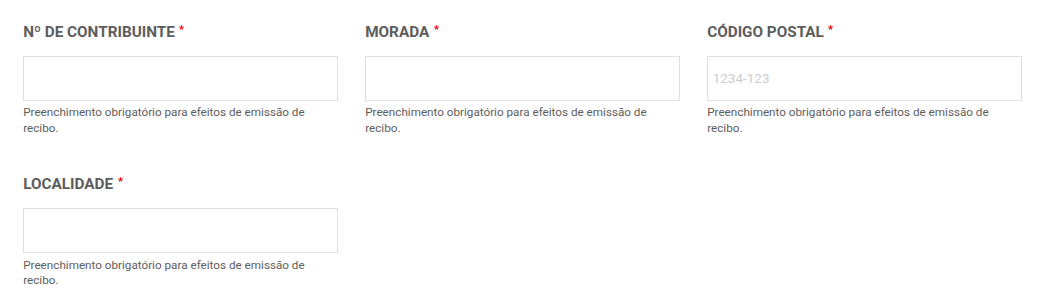
Indique os seus dados de contacto e faturação.
- Nome (obrigatório)
- Telefone (opcional e visível no anúncio)
- N.º de contribuinte (obrigatório para emissão de recibo)
- Morada, Código Postal (obrigatórios para faturação)
- E-mail (obrigatório e visível no anúncio)
h) Gravar como
No final do formulário, escolha uma das opções para guardar o seu anúncio:
- Gravar como rascunho: o anúncio fica guardado, mas não será submetido para aprovação.
- Em aprovação: o anúncio será enviado para revisão. Após aprovação, receberá um e-mail com as instruções de pagamento.
Após submeter o registo do seu alojamento, o respectivo anúncio poderá passar por quatro fases distintas:
- Em rascunho – o anúncio foi guardado mas ainda não foi submetido para aprovação;
- Em aprovação – o anúncio foi enviado para análise e aguarda validação pela equipa do Portal;
- Em pagamento – o anúncio foi aprovado e está à espera da confirmação do pagamento;
- Online – o anúncio encontra-se publicado e visível no Portal.
Poderá acompanhar em que parte do processo se encontra o seu alojamento, acedendo a "Minhas ofertas", no menu de autenticado do lado esquerdo.
Nesta página encontrará uma tabela com todos os seus alojamentos, a data da última atualização, o estado em que se encontra e a visibilidade.
Quando o seu registo de alojamento for aprovado pelo administrador da plataforma, receberá um e-mail na sua caixa de email com essa informação.
Para avançar com o pagamento basta:
- Entrar em "Minhas ofertas" (ponto anterior);
- Selecionar o nome do anúncio que se encontra "em pagamento";
- Selecionar o botão presente no topo da página "Efetuar pagamento";
- Escolha o método de pagamento que lhe é mais conveniente.
Quando o pagamento for efetuado e validado pela plataforma, receberá novamente uma nova notificação na sua caixa de entrada de e-mail com esta informação.
Todas as ofertas registadas na Plataforma do Alojamento Universitário têm a validade de 1 ano, a contar a partir do dia do primeiro pagamento.
- Recebeu um e-mail que a sua oferta está quase a expirar?
Se pretende renovar a sua oferta no portal tem que:
- Vá a "Minhas ofertas";
- Selecione a oferta que se encontra quase a expirar;
- No fim da página do anúncio, altere a opção "Guardar como..." para "Em aprovação";
- Assim que voltar a ser aprovado receberá a indicação na sua caixa de e-mail para proceder ao pagamento;
- Efetue o pagamento e veja o seu alojamento renovado por mais um ano de forma simples.
2. Recebeu um e-mail que a sua oferta expirou?
Se receber um e-mail a comunicar que o seu alojamento já se encontra expirado, e caso pretenda continuar com o anúncio online, terá de efetuar um novo pagamento do alojamento.
Para isso terá de voltar ao ponto 1 deste tópico.